Pautas completas para copiar Blu-rays a MKV con facilidad
¿Es necesario que extraiga sus Blu-ray normales o incluso el 3D? Blu-ray a MKV, pero lo que necesita saber cómo? Tiene la bendición de encontrar este artículo, ya que seguramente obtendrá la solución que necesita y puede adquirir fácilmente. La publicación de este artículo contiene pautas completas sobre cómo ejecutar el proceso de extracción a la perfección, utilizando las mejores herramientas de extracción de Blu-ray de la actualidad. Además, permítanos brindarle algunos consejos que vale la pena seguir al copiar sus películas Blu-ray. Menos mal que no necesitarás ser un experto para asimilar todos los aprendizajes aquí, ya que fueron hechos para principiantes. Entonces, para ir al grano, comencemos a aprender leyendo el contenido a continuación.
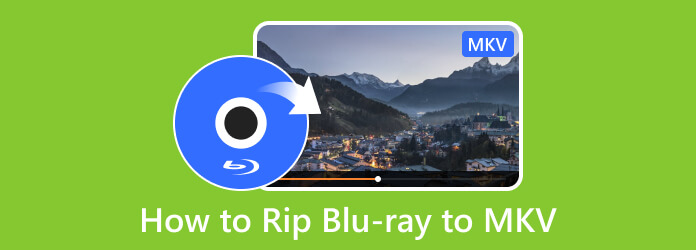
Parte 1. La mejor manera de copiar Blu-rays a MKV
Permítanos brindarle el mejor convertidor de Blu-ray a MKV que puede extraer fácilmente sus Blu-ray 3D y regulares al formato de salida deseado, el Convertidor Tipard Blu-ray. Es un extractor dedicado para Blu-rays y DVD que viene con muchas características sobresalientes, como un convertidor y un montón de herramientas dentro de su Toolbox. Además de ser un destripador multifuncional, también es multiplataforma que puede instalar en una computadora con Windows y Mac. Mientras tanto, puede estar seguro de que, sea cual sea el formato que desee para su salida, seguramente lo tendrá, ya que es compatible con todos los populares y 500 más. Los formatos digitales que soporta son, por supuesto, MKV, MOV, MP4, FLV, AVI, WMV, e incluso para dispositivos como Apple, Android, TV, Chrome y muchos más. Además, extraiga y al mismo tiempo convierta su Blu-ray a MKV sin pérdida de calidad, 30 veces más rápido ya que este software funciona con tecnología de aceleración.
Ahora, suponga que tiene curiosidad acerca de las herramientas que ofrece Toolbox. En ese caso, le alegrará ver un compresor de video, un creador de GIF, un mejorador de video, un creador de 3D y un editor de metadatos de medios. No es de extrañar por qué se coloca como el mejor destripador, ¿verdad? Por lo tanto, echemos un vistazo a los pasos sobre cómo usar este increíble destripador para extraer y convertir sus Blu-rays.
Paso 1En primer lugar, deberá descargar este mejor software de extracción en su computadora. Por favor, haga clic en el descargar botones a continuación para ayudarlo en esta parte rápidamente. Después de la descarga, siga el proceso de instalación segura que se le indica, luego ejecute este Blu-ray a MKV libremente.
Paso 2Una vez que llegue a la interfaz principal del software, se le presentará en su Destripador página. Ahora es el momento perfecto para insertar el Blu-ray en su unidad de disco, luego haga clic en el Cargar Blu-ray y cargue el Blu-ray que ha insertado. Además, puede hacer clic en el botón Añada icono en el centro o arrastre el Blu-ray en el centro para importar los archivos alternativamente.
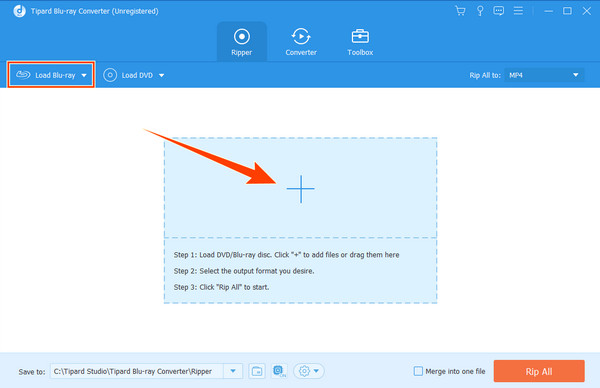
Paso 3Cuando el archivo Blu-ray ya esté preparado en la interfaz, haga clic en el menú desplegable flecha botón en la parte de la cola del archivo cargado o el que está en el Copiar todo a sección. Luego, en la nueva ventana que se muestra, seleccione el formato MKV y haga clic en la resolución deseada a la derecha.
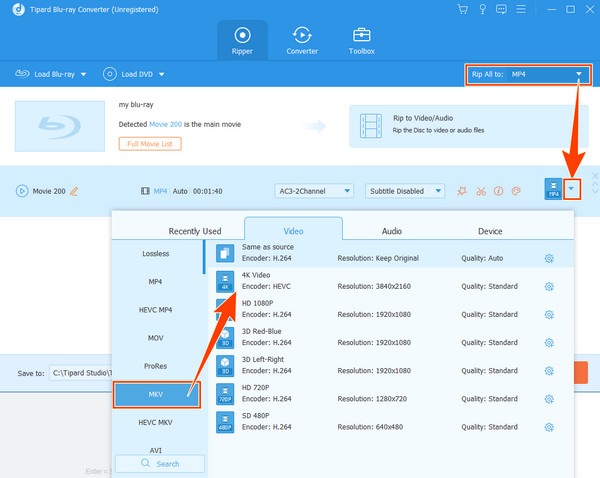
Paso 4Antes de convertir su carpeta de Blu-ray en un video MKV, puede editarlo mejorando, cortando o agregando una marca de agua. Puedes elegir entre los estrella, tijeras, y Pintar iconos que ve en la miniatura. Supongamos que desea agregar una marca de agua. En ese caso, haga clic en el Estrella icono, luego el Filigrana .
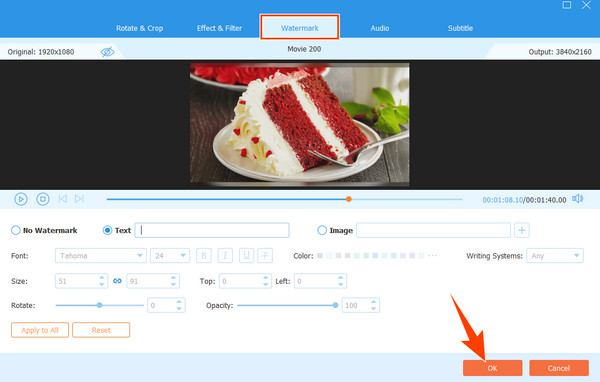
Paso 5Cuando todo está bien para ripear, puede ajustar y decidir una carpeta de destino para su salida. Si es así, haga clic en el flecha botón en el Guardar en... sección y elige la Examinar y seleccionar carpeta opciones para elegir una carpeta. Luego, finalmente, ahora puede hacer clic en el botón Rasgar todo para comenzar el proceso de extracción.
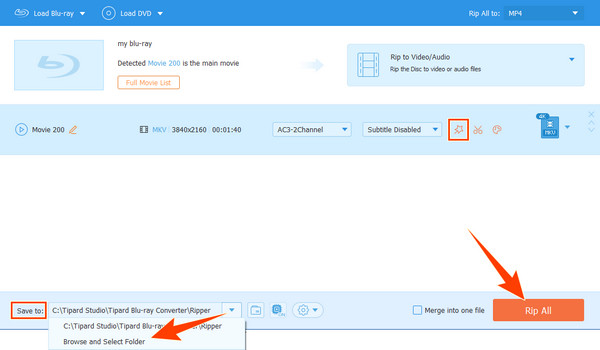
Parte 2. Copie Blu-ray a MKV usando HandBrake
Otra forma viable y sorprendente de copiar Blu-rays a MKV es HandBrake. Handbrake es un programa de edición de video gratuito y de código abierto que viene con un poderoso extractor. Puede copiar Blu-rays, DVD, carpetas y archivos de imagen ISO no solo a MKV sino también a MP4, M4V y otros dispositivos como Apple TV, iPhone, iPad y Android. Además, le ofrece preajustes personalizados para pistas, filtros, formatos y más. Además, también es un software que funciona en dispositivos Mac, Windows y Linux. Sin embargo, para un principiante en la edición de video y la extracción de Blu-ray, es posible que HandBrake sea un poco más difícil de manejar. Por lo tanto, a continuación se detallan los pasos que puede seguir.
Paso 1Instale HandBrake en su computadora y ejecútelo. Luego, importe inicialmente su archivo Blu-ray arrastrándolo y soltándolo en el centro de la interfaz.
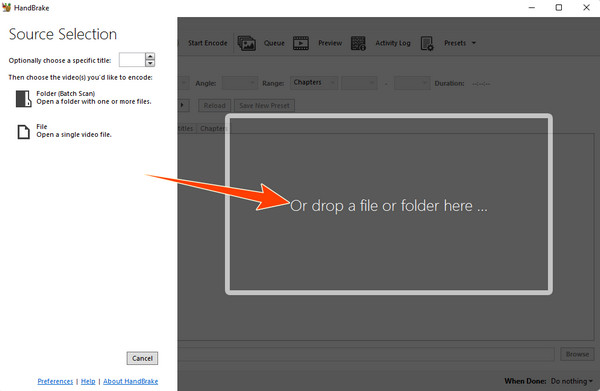
Paso 2Cuando el archivo ya esté en la interfaz, haga clic en el flecha botón del Programar opción, luego seleccione Matroska para tener las opciones del codificador MKV. Después de eso, elija el MKV también en el Formato .
Paso 3Entonces, cuando todo esté listo, haga clic en el botón Comience Encode botón para comenzar el proceso de extracción y conversión. Haga clic aquí para aprender cómo convertir Blu-ray a MP4.
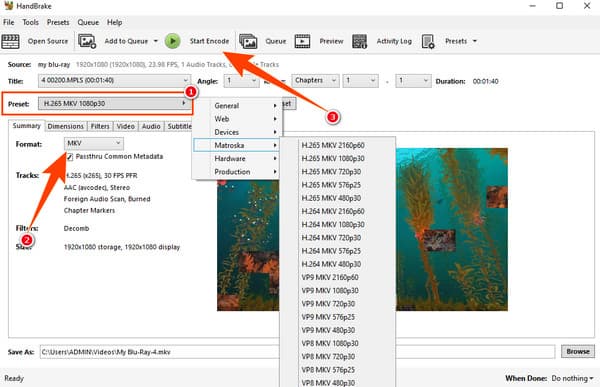
Pros:
- • Viene con una interfaz sencilla.
- • Ofrece una vista previa en vivo.
- • Puede usarlo para la conversión por lotes.
- • Herramienta multiplataforma y multifuncional.
Contras:
- • Tiene presets difíciles de navegar.
- • Los formatos que admite son limitados.
- • El proceso de extracción y conversión lleva más tiempo.
Parte 3. Consejos para copiar Blu-rays
Aquí hay algunos consejos al copiar Blu-rays que puede traer junto con su tarea.
- Al copiar Blu-ray ISO a MKV, tenga una copia de seguridad.
- Asegúrese de transcodificar los Blu-rays solo con un software confiable.
- Copie los contenidos de Blu-ray de forma lenta pero segura.
Parte 4. Preguntas frecuentes sobre cómo copiar Blu-rays a MKV
¿Qué tiene un formato MKV?
El formato MKV es un contenedor de archivos de video que admite metadatos, subtítulos, audio e imágenes ilimitados.
¿Es MKV bueno para mis películas Blu-ray 3D?
Sí, el formato MKV es bueno para películas en 3D. Este formato puede admitir el códec de video Multiview o MVC que usan los Blu-rays 3D.
¿Puedo transcodificar el Blu-ray a MKV en Mac?
Si. Utilizar el Convertidor Tipard Blu-ray para copiar sus Blu-rays al formato MKV en su Mac. Para hacerlo, obtenga la versión para Mac de este software en su computadora y cargue el Blu-ray que insertó en su Mac haciendo clic en el botón + icono. Establezca la salida en MKV y luego haga clic en el botón Rasgar todo del botón.
Conclusión
Ahí lo tienes, las dos mejores formas de transformar tu Blu-ray a MKV vídeos rápidamente. Tenga tiempo suficiente para comprender todas las pautas y consejos presentados en la publicación de este artículo y aplicarlos a su tarea en tiempo real. Por otro lado, si todavía está tratando de decidir en qué software de extracción puede confiar, entonces siempre puede optar por la herramienta más fácil de usar, más poderosa y con más funciones, que es la Convertidor Tipard Blu-ray.







